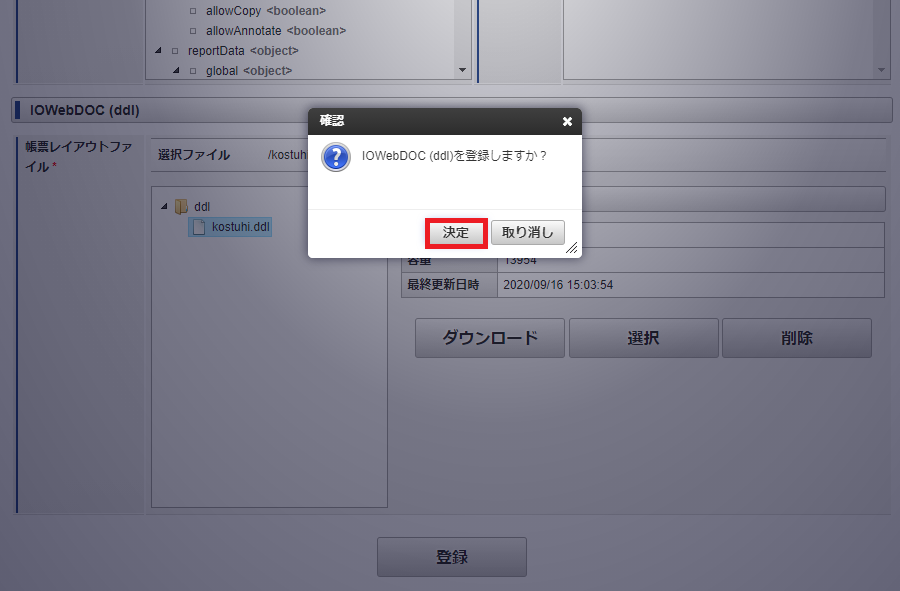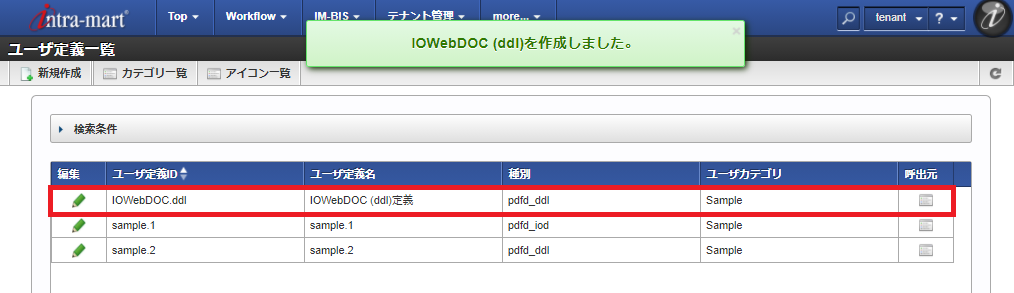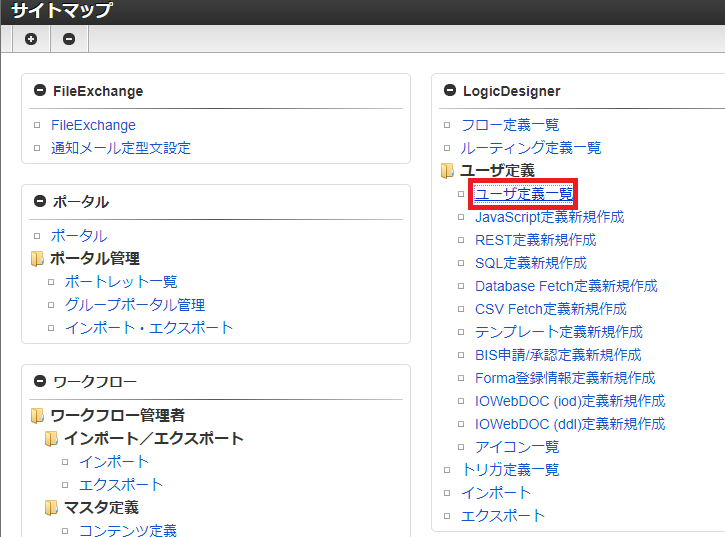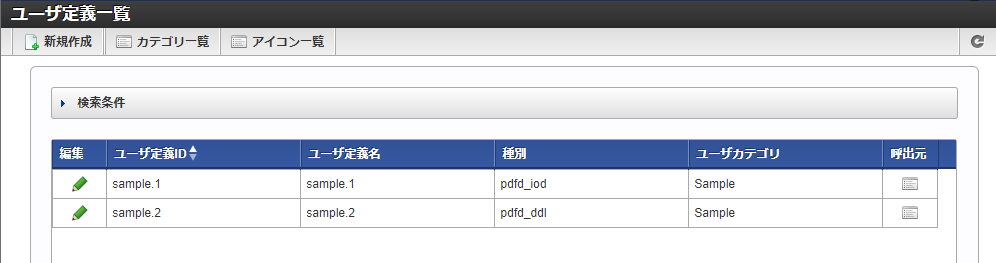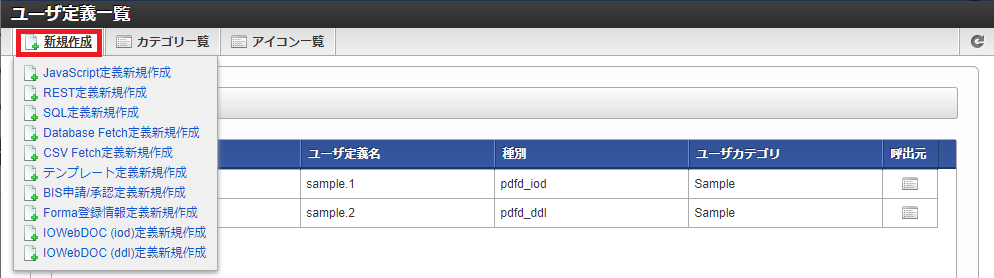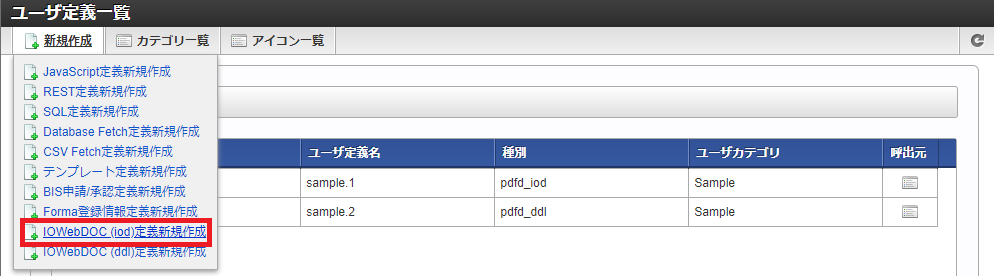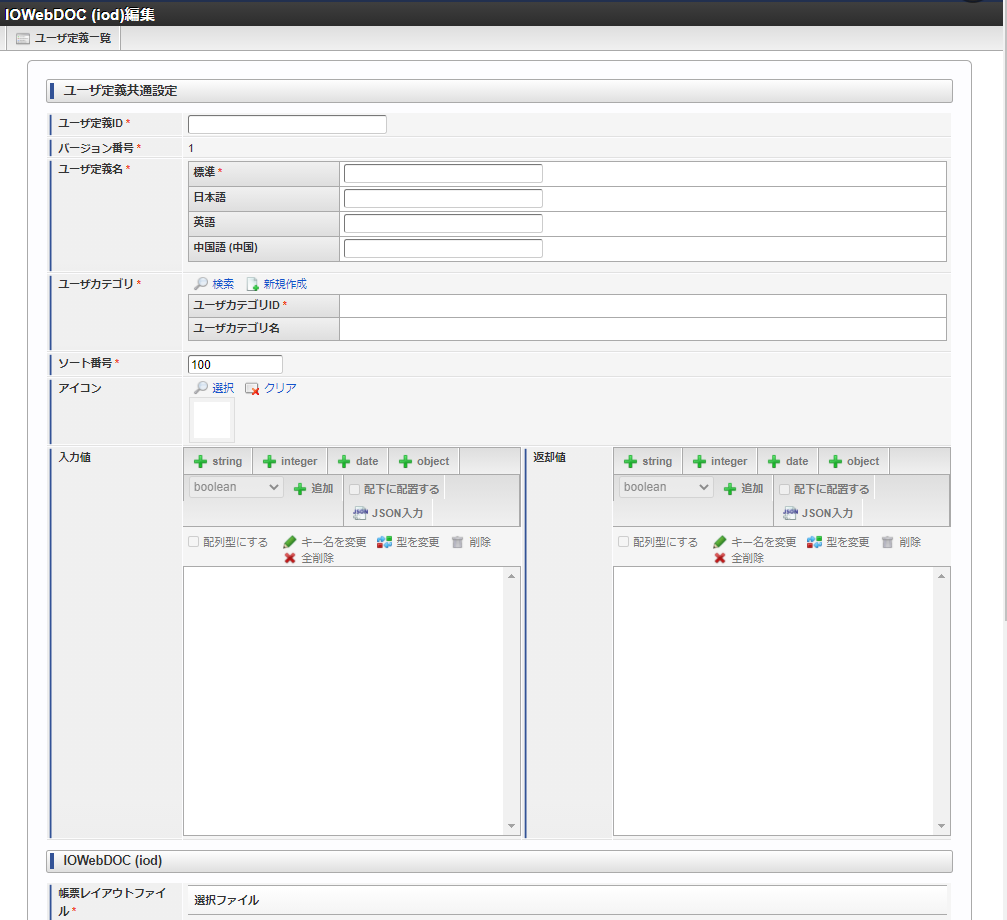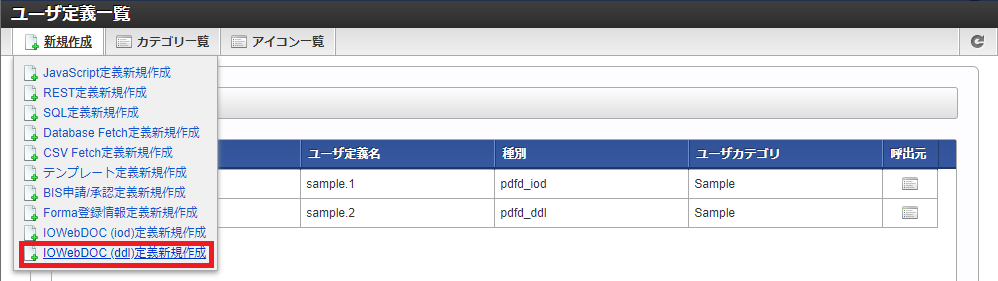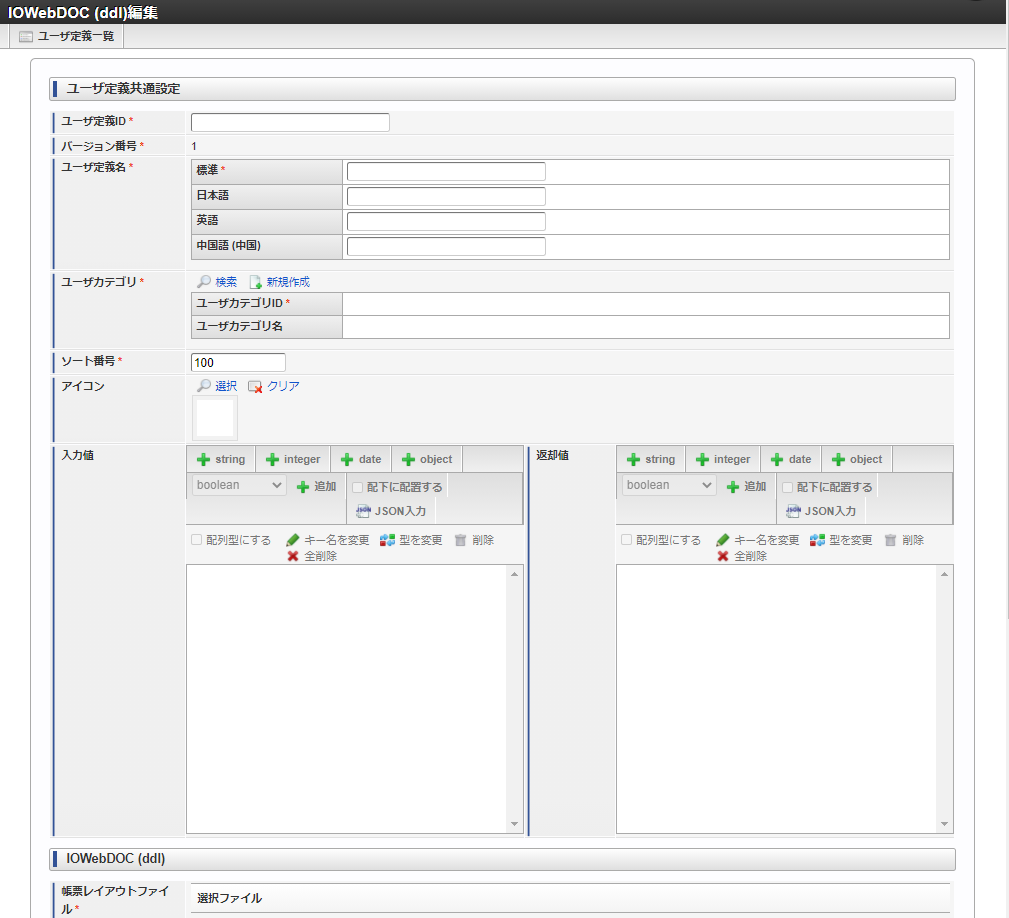2. ユーザ定義タスクを作成する¶
FullPack版 IM-LogicDesigner 連携 を利用したユーザ定義タスクの作成方法について示します。
コラム
ユーザ定義の詳細については、「 IM-LogicDesigner ユーザ操作ガイド 」-「 ユーザ定義 」を参照してください。
2.1. IOWebDOC(iod)定義 を作成する¶
2.1.1. 新規登録画面を表示する¶
次の手順で「 IOWebDOC (iod)編集 」画面を表示します。
2.1.2. 定義内容を編集する¶
次の手順で定義内容を編集し、ユーザ定義を登録します。
「ユーザ定義共通設定」の各項目を入力します。
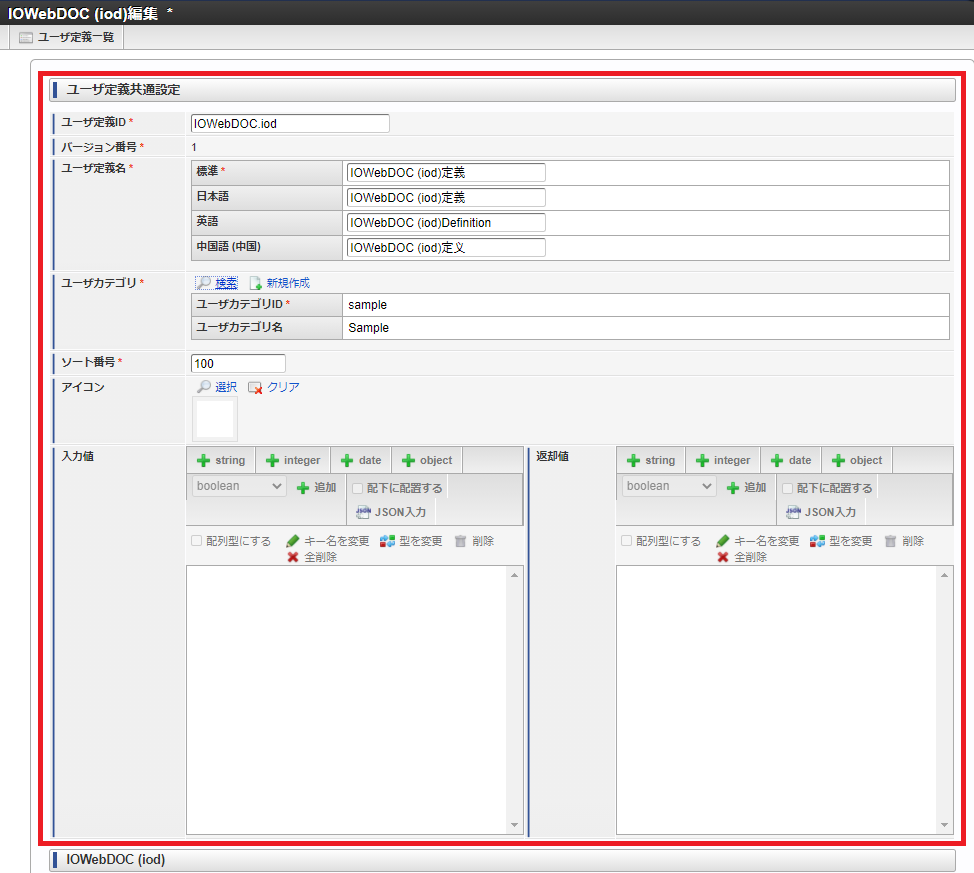
コラム
「入力値」、および、「返却値」は入力できません。レイアウトファイル選択時に自動生成されます。
「 IOWebDOC (iod)」-「帳票レイアウトファイル」のファイルツリー上でディレクトリを選択し、「アップロード」ボタンをクリックします。
ファイル選択ダイアログが表示されるので、アップロードするファイルを選択します。
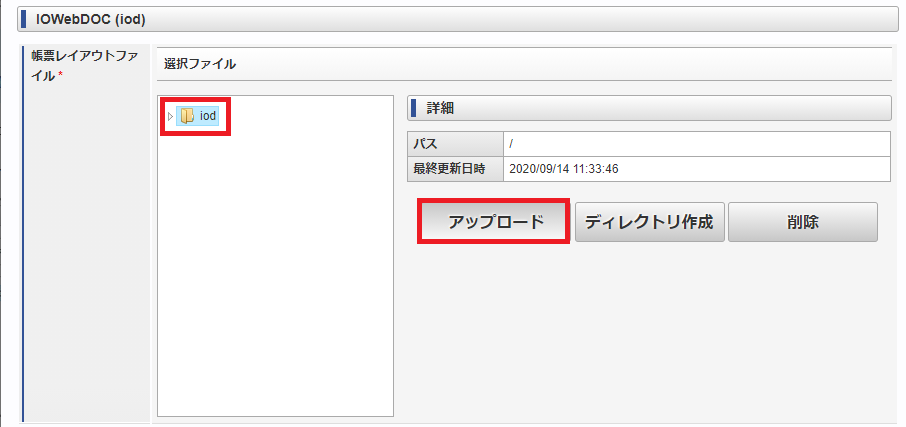
コラム
ファイル選択ダイアログで表示されるファイルの種類は .iod (単票形式のレイアウトファイル)のみです。
メッセージが表示され、アップロードしたファイルがファイルツリー上に追加されます。
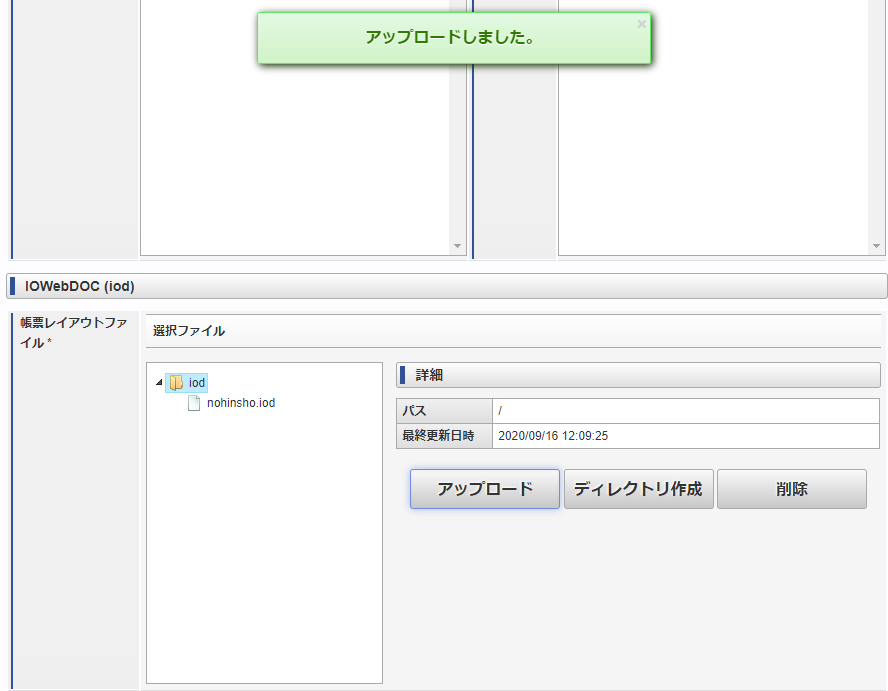
コラム
ファイルのアップロード以外に、次の操作が可能です。
- ディレクトリの作成
- ディレクトリ、および、ファイルの削除
- ファイルのダウンロード
操作方法については、「 その他の操作方法 」を参照してください。
ファイルツリー上で対象のレイアウトファイルを選択し、「選択」ボタンをクリックします。
選択したレイアウトファイルの「入力値」、および、「返却値」が自動生成されます。
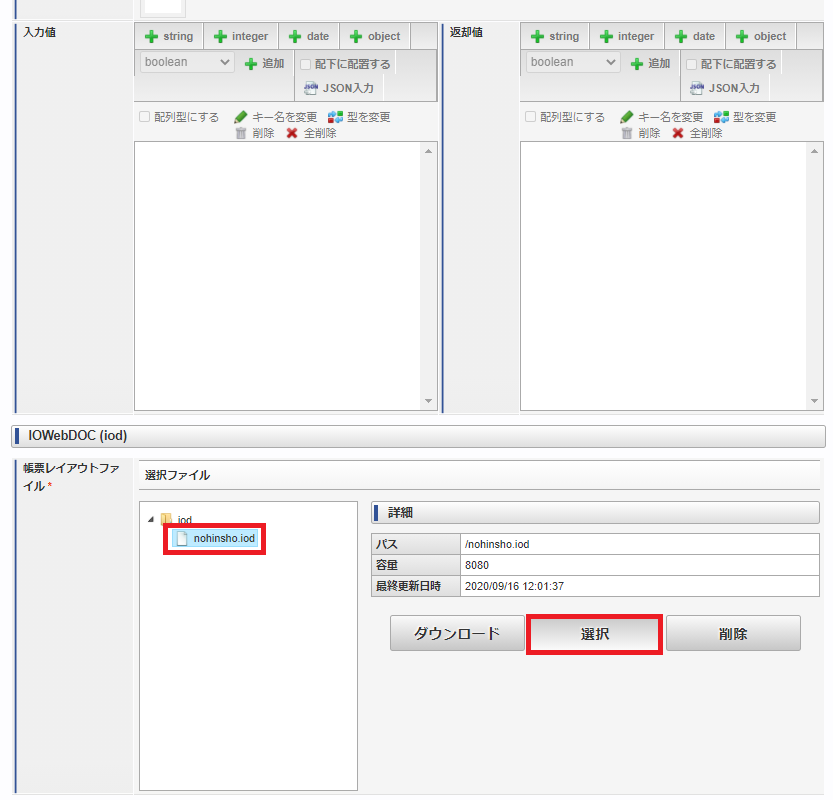
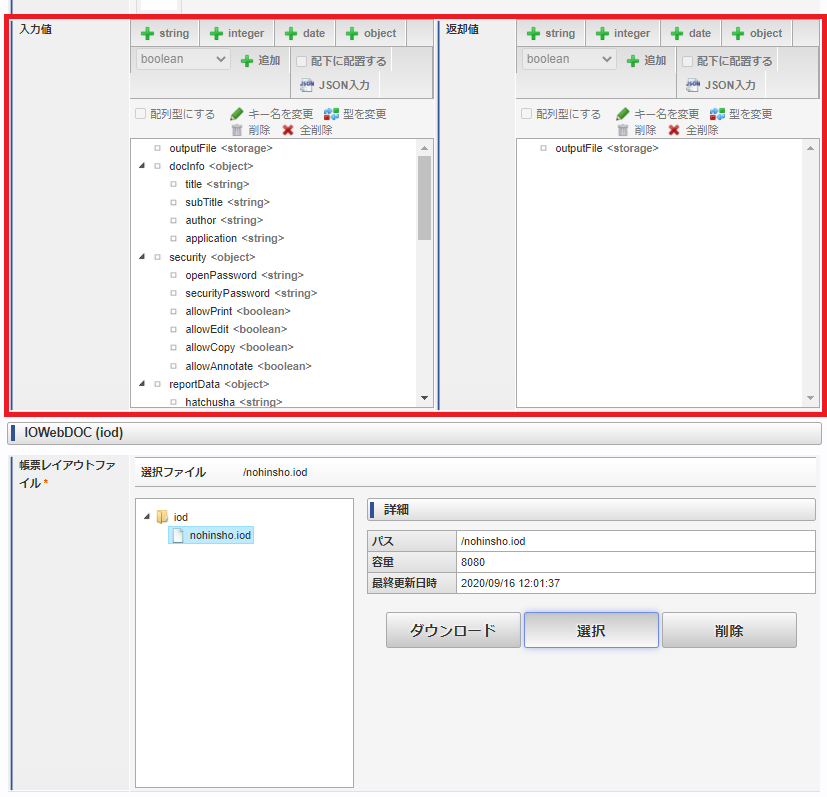
「登録」ボタンをクリックします。
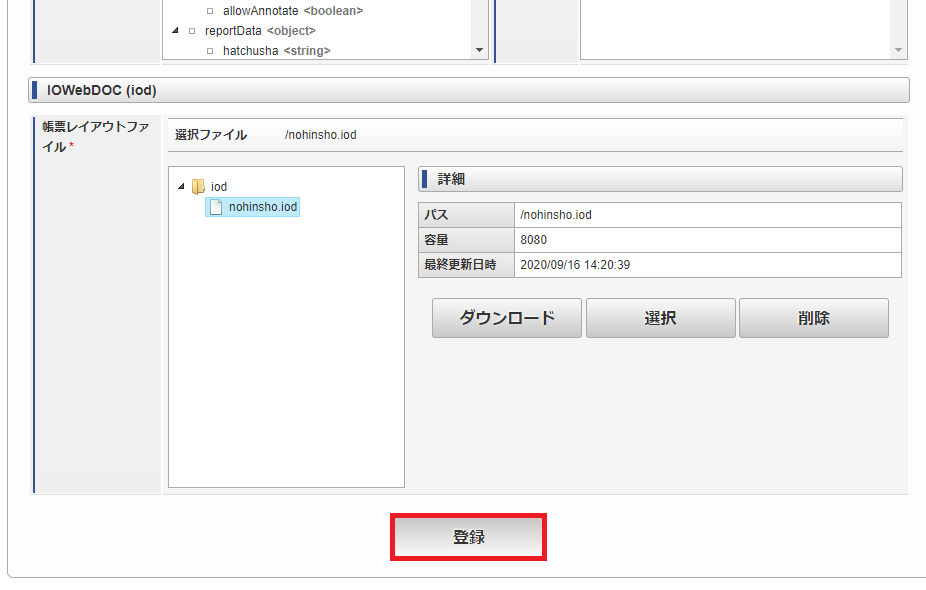
確認ダイアログが表示されるので、「決定」ボタンをクリックします。
メッセージが表示され、「ユーザ定義一覧」画面に作成したユーザ定義が追加されます。
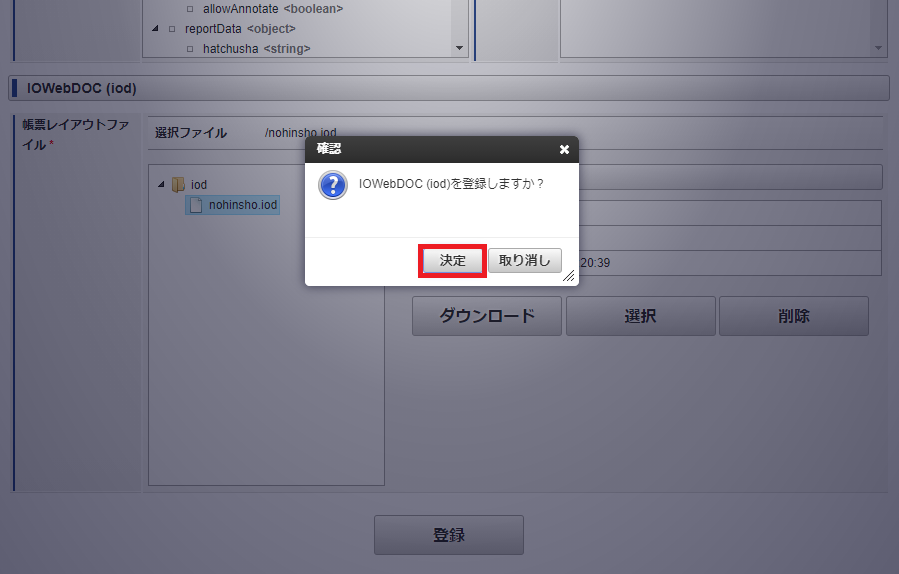
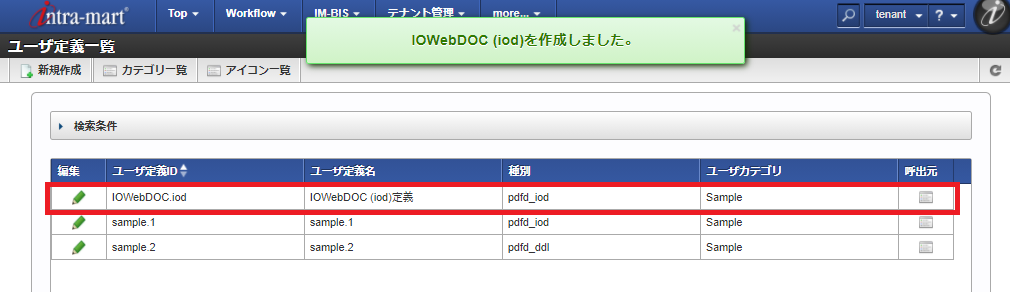
2.2. IOWebDOC(ddl)定義 を作成する¶
2.2.1. 新規登録画面を表示する¶
次の手順で「 IOWebDOC (ddl)編集 」画面を表示します。
2.2.2. 定義内容を編集する¶
次の手順で定義内容を編集し、ユーザ定義を登録します。
「ユーザ定義共通設定」の各項目を入力します。
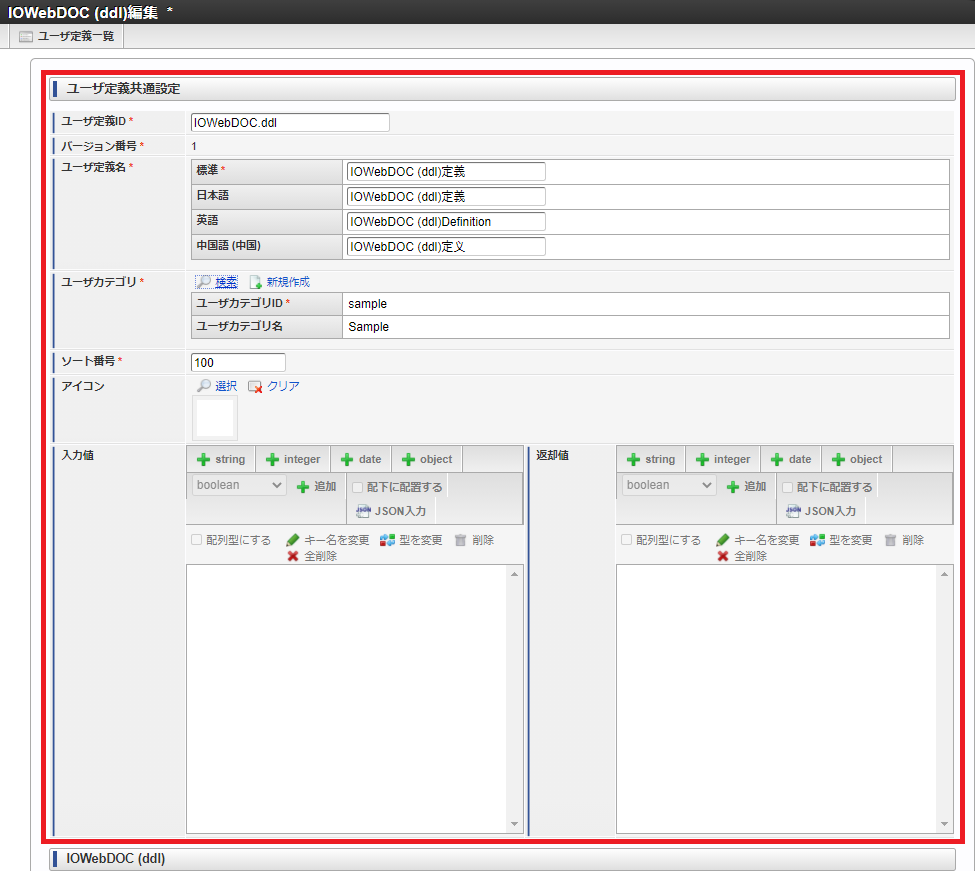
コラム
「入力値」、および、「返却値」は入力できません。レイアウトファイル選択時に自動生成されます。
「 IOWebDOC (ddl)」-「帳票レイアウトファイル」のファイルツリー上でディレクトリを選択し、「アップロード」ボタンをクリックします。
ファイル選択ダイアログが表示されるので、アップロードするファイルを選択します。
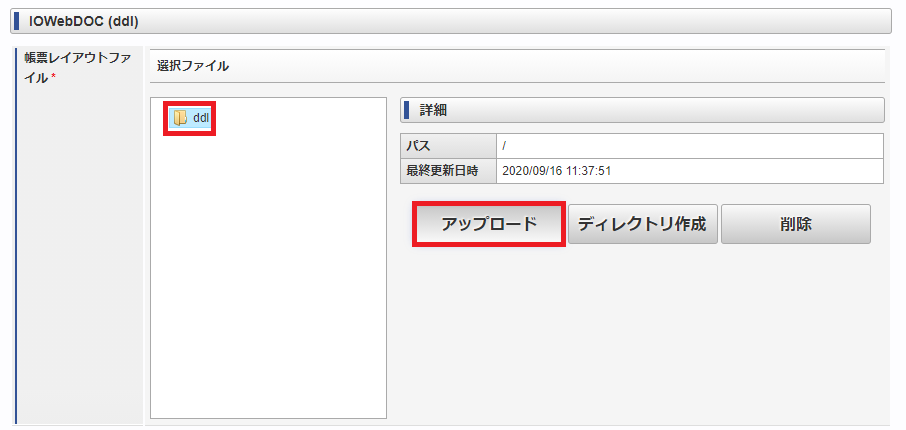
コラム
ファイル選択ダイアログで表示されるファイルの種類は .ddl (表形式のレイアウトファイル)のみです。
メッセージが表示され、アップロードしたファイルがファイルツリー上に追加されます。
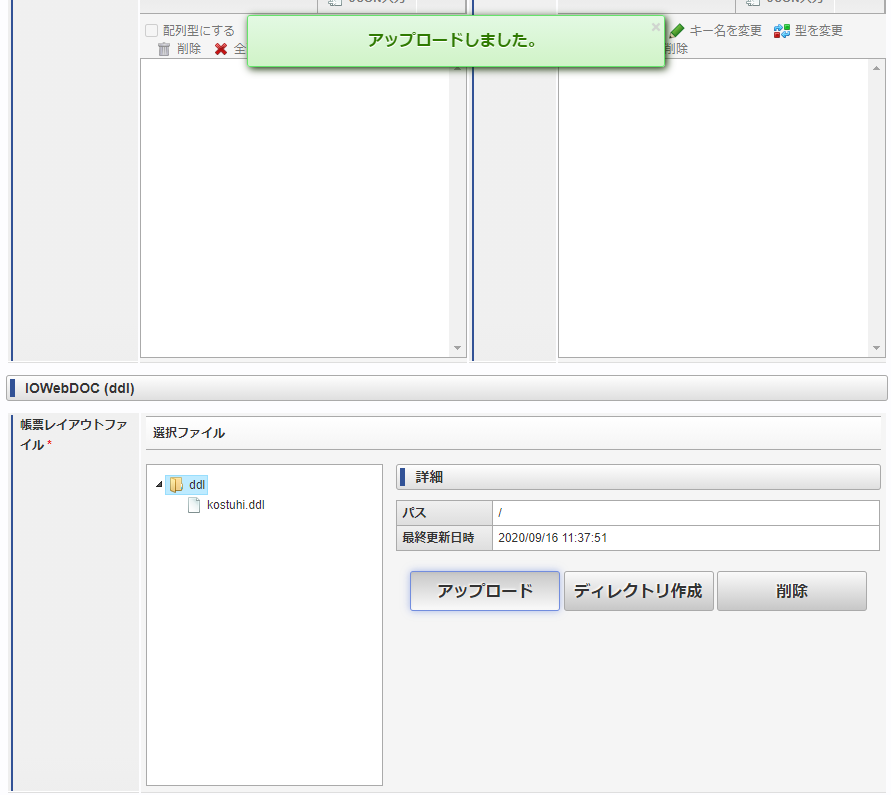
コラム
ファイルのアップロード以外に、次の操作が可能です。
- ディレクトリの作成
- ディレクトリ、および、ファイルの削除
- ファイルのダウンロード
操作方法については、「 その他の操作方法 」を参照してください。
ファイルツリー上で対象のレイアウトファイルを選択し、「選択」ボタンをクリックします。
選択したレイアウトファイルの「入力値」、および、「返却値」が自動生成されます。
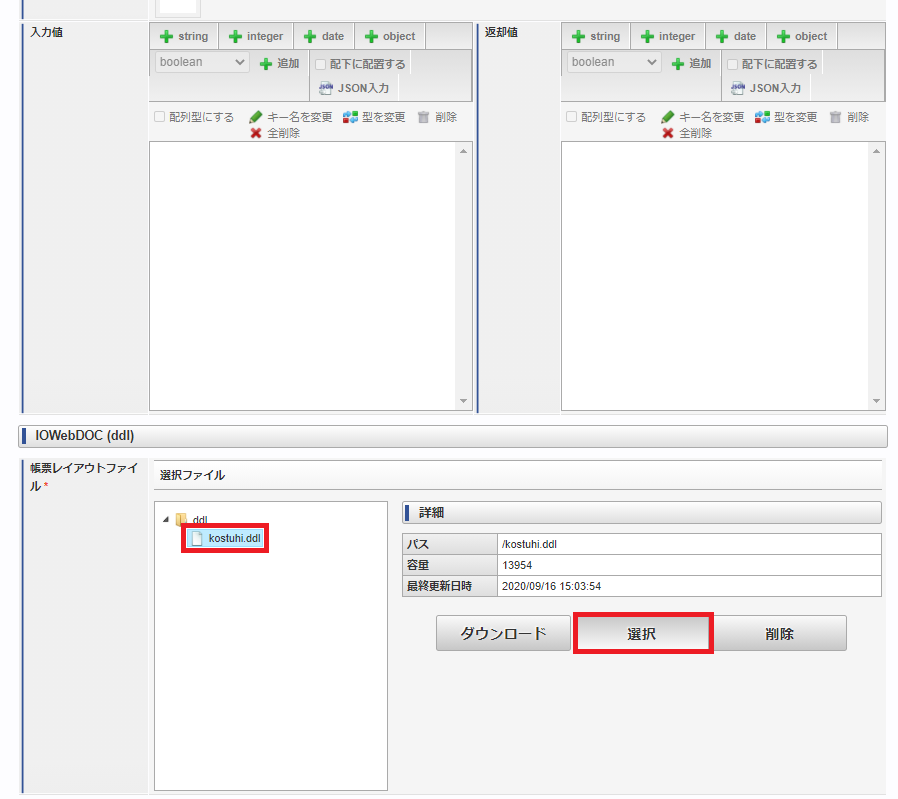
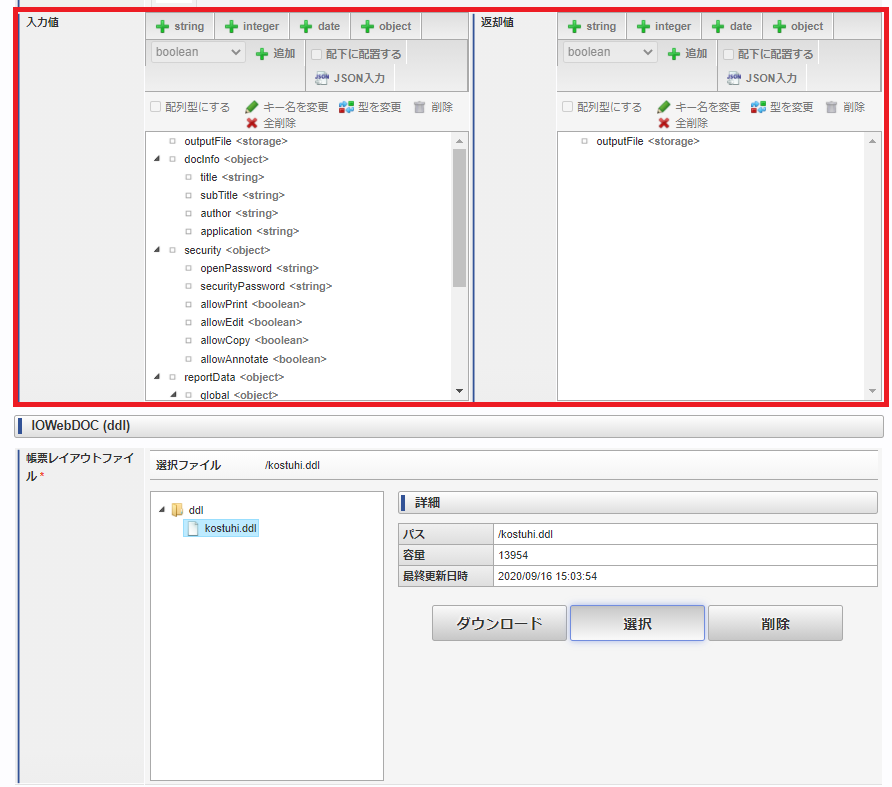
「登録」ボタンをクリックします。
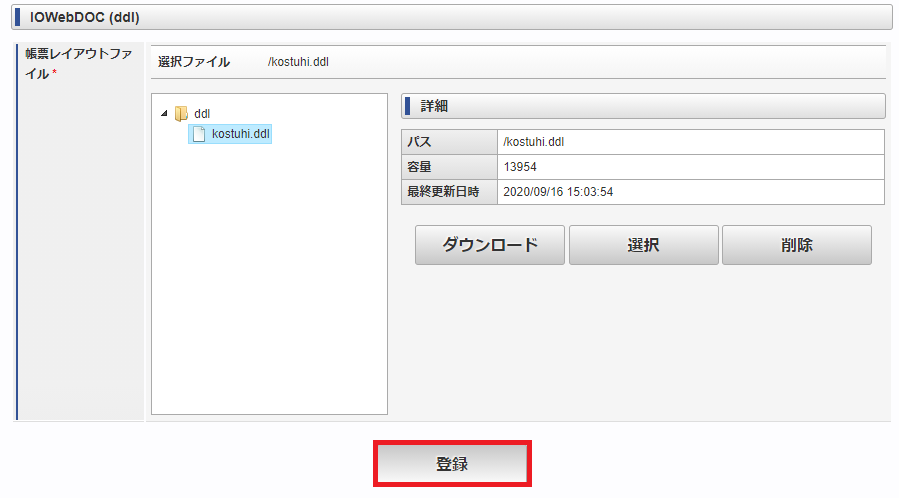
確認ダイアログが表示されるので、「決定」ボタンをクリックします。
メッセージが表示され、「ユーザ定義一覧」画面に作成したユーザ定義が追加されます。